【Unity】vj-kitで音楽とオブジェクトを連動させてビジュアライザを作る
音楽と連動するオブジェクトを作りたいな、と思いました。
で、調べたらvj-kitなるものがあるじゃないですか。
■GitHub
https://github.com/unity3d-jp/fuze-vj-kit/
使い方は説明しすぎないざっくりしたREAD MEもついてるのでそちらと、他にも紹介しているページあるのでそれをご覧下さい。
■参考
fuZe VJKitの使い方 | Design Ambience Blog
で、前回のエントリで書いた地球と宇宙のサンプルにそのまま音を反映させていきます。

①音を鳴らす準備
vj-kitのサンプルのHierarchyに[AudioPlayer]と[VJManager_HighMidLow]ってのがあるのでその2つをコピって自分のHierarchyにぶち込みます。
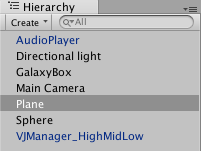
②音を選択する
AudioPlayerを選択してAudioSourceに音を入れます。
今回はyoutubeにも上げたいのでたかがブログで権利が云々言われたくないのでYoutube Audio Libraryからフリーの音を広いました。
③SphereとPlaneにコンポーネントを追加する
[VJMaterial Propety Modifer2]のコンポーネントを追加します。Modiferは音に合わせて常に変化するコンポーネント。ビジュアライザならこれがおすすめです。
地球の方はHighの音に合わせて色が変わるように[VJMaterial Propety Modifer2]のHighを、Planeの円はBassに合わせて大きさが変わるように調整。

これだけやって実行すると音に合わせて大きさと色が変わるようになります。
デフォルト設定でも「それなり」な感じになりますが、結構反応しちゃうので今回はMid全切り(いわゆるドンシャリ)に設定を変えたりしてます。
実行した結果はこんな感じ。
vj-kitとても使い易いのですがデメリットは親切がゆえにファイルが重過ぎる事ですね。
4月に原宿で展示がある予定なのでそこまでにちゃんと派手なのを作っていきたいな、と思います。
【Unity】SkyBox(背景)を簡単に360度回転させる方法
ちょっと下記のようなScene背景を自動で動かさなくてはならない事がありました。

Webでちょいちょい情報転がっているだろうと思って調べてみましたが、思ったよりも情報量少なくてしかもほとんどが海外のQA情報交換レベルだったので困った。
で、時間も無かったのでUnity Technologys Japanに技術問い合わせしたらUnityエバンジェリストの高橋さんが1日くらいでサンプル作成して返信くれた。優しぃ。
■GitHub
https://github.com/keijiro/GalaxyBox
で、せっかくサンプルまで頂いたので
今回はこれを元に実際に回転させるやり方を説明します。
Scene上で背景を表示させるには「SkyBox」を使います。
最終的に回転させるのには標準Assets使わないのですが基本として覚えて貰った方が話が早いです。Standard Assetsにskyboxesというのがあるのでこれを使います。
Assetsに見当たらなかったら右クリック[import package]でインポートしてください。

で、まずは空を出すのですがこれは簡単で、[Edit]➡[RenderSetting]を選択してInspectorのskyboxの設定を変えるだけです。


さっきのSkyboxesをインポートしておけば選択画面で標準搭載のSunny1が選べるのでまずはそれを選択します。
※Skybox適用前

※適用後

背景が表示されました。これだけでも充分いきふん(雰囲気)でます。これがskyboxの力です。
で、回転させるとなると少し手順が変わります。
①必要なファイルをプロジェクトに格納
上記GitHubのコードから下記3点をAssetsに入れます。
・GalaxyBox.shader
・GalaxyBoxUpdater.cs
・RandomRotation.cs
shaderはshaderフォルダに、他2つはScriptに格納するとわかり易いです。
②背景imageの準備
背景にしたい画像をAssetsに放り込んでダブルクリックするとimageSettingが開かれます。
ここでは2048*2048の画像を使っています。まずは図のようにsettingを変更してみてください。

変更すると画像アイコンがボックス型に変わります。
各種設定は色々意味があるのですが、今回に関してはこれがわかり易かっただけなので適宜変えてもらえればと。
②Materialにシェーダーを追加する
新規にマテリアルを作成して、そこに②の画像を適用します。そして①で追加した回転出来るシェーダに変えてあげます。[Shadet]->[Custom]からGalaxyBoxを選択してください。

ちなみに今回紹介する方法、現状ではcubemap形式じゃないと背景は適用出来ないです。
skyboxである以上、boxのそれぞれの面にテクスチャ指定とかもやり方あると思いますが。
③コンポーネントの追加
で、最後に適用したいオブジェクトにコンポーネントを追加してあげます。
今回は真ん中の玉(sphere)に2つのスクリプトを適用します。Updater.csの方にはまたマテリアル適用してあげないといけないのでご注意ください。
で動かすとこんな感じになります。
わかり易くplaneとsphereにはテクスチャを貼ってます。
画面全体が動く感じになるのでダイナミックさが増して良い感じ。
宇宙以外のリアルな使い道はいまの所思い浮かばないのですが。
いまはスクリプト上、ランダムで360度に動いていますが、ちょっと変えてあげればスピードも回転方向も自分でカスタム出来るかと。
こんな感じで簡単に回転出来ました。Unity Japanサポートのお陰ですが。
必要な方は是非お試しください。<告知>
UniteJapan2014にて「フィジカルコンピューティング分野におけるUnityの可能性」というタイトルで講演させてもらうことになりました。
http://japan.unity3d.com/unite/unite2014/schedule
なんでこれが必要だったかも含めたかも話す予定です。ぜひご覧ください。
【EYE TRIBE】視線でのマウス操作をスムーズにしてみた
なんとEYETRIBEを借りました。
起動にはSDKが必要だったりするのですがそのあたりが知りたい方は貸主の1Fさんブログをご覧下さい。
EYETRIBEを起動してみた!EYETRIBEを起動してみた! | HACKist
開発環境はVisualStudioなので別に未知の領域ではないのですが正直C#はそんなに得意じゃないです。
なので無茶はしないでとりあえず講演用にマウス操作を視線で行いたいな、と。
もともとのソースはこちら
TheEyeTribe - The Eye Tribeで視線でマウスカーソル動かす(C#) - Qiita
から拝借しました。参照設定とかも書かれているのですごく参考になります。
ただこの参考ソースはセンサーの値がそのままなので動きがピーキー過ぎて使いこなせません。
そこで、センサーからのとった値の移動平均値計算処理いれました。
現在の値 = 0.9 * ひとつ前の値 + 0.1 * センサの値
所詮は暫定対処のため実用化、というほどのクオリティには届いていませんが「視線操作出来てる体験」は出来るくらいになりました。でもちょっと丸められすぎなのかも。
加重平均値という話も出たけれど多分、手間をかけてもそこまで改善する気がしないので今回はやめておきます。
合わせて右目閉じたらクリックって処理にしてみたのですが、こちらもコンソールログみると拾い過ぎなので5回に1回の割合で拾ってます。
ソース全体はこんな感じ。
using System; using TETCSharpClient; using TETCSharpClient.Data; using System.Drawing; using System.Windows.Forms; using System.Runtime.InteropServices; public class EyeCursorControl : IGazeListener { public double before_screenX = 0; //一つ前の座標(平均値用) public double before_screenY = 0; public double lowpassX = 0; public double lowpassY = 0; public int CursorX = 0; //最終的にカーソル位置になる座標 public int CursorY = 0; public int eyeclose_cnt = 0; //右目閉じカウンタ public bool Enabled { get; set; } public bool Smooth { get; set; } public Screen ActiveScreen { get; set; } public EyeCursorControl() : this(Screen.PrimaryScreen, false, false) { } public EyeCursorControl(Screen screen, bool enabled, bool smooth) { GazeManager.Instance.AddGazeListener(this); ActiveScreen = screen; Enabled = enabled; Smooth = smooth; } public void OnGazeUpdate(GazeData gazeData) { if (!Enabled) { return; } // start or stop tracking lost animation if ((gazeData.State & GazeData.STATE_TRACKING_GAZE) == 0 && (gazeData.State & GazeData.STATE_TRACKING_PRESENCE) == 0) { //Console.WriteLine("start or stop tracking lost animation"); return; } // tracking coordinates var x = ActiveScreen.Bounds.X; var y = ActiveScreen.Bounds.Y; var gX = Smooth ? gazeData.SmoothedCoordinates.X : gazeData.RawCoordinates.X; var gY = Smooth ? gazeData.SmoothedCoordinates.Y : gazeData.RawCoordinates.Y; //センサ値 var sensorX = (int)Math.Round(x + gX, 0); var sensorY = (int)Math.Round(y + gY, 0); Console.WriteLine(gX + "," + gY); if (gazeData.RightEye.SmoothedCoordinates.X == 0 && gazeData.RightEye.SmoothedCoordinates.Y == 0 && eyeclose_cnt > 5) { Console.WriteLine("right eye close done!"); eyeclose_cnt = 0; NativeMethods.LeftClick(); } else if (gazeData.RightEye.SmoothedCoordinates.X == 0 && gazeData.RightEye.SmoothedCoordinates.Y == 0 && eyeclose_cnt < 5) { Console.WriteLine("right eye close count"); eyeclose_cnt++; } else { //指数移動平均計算 lowpassX = 0.9 * before_screenX + 0.1 * sensorX; lowpassY = 0.9 * before_screenY + 0.1 * sensorY; //カーソル命令のメソッドがintじゃないと落ちるのでcast CursorX = (int)lowpassX; CursorY = (int)lowpassY; //スクリーン座標にマウスポイントを移動 NativeMethods.SetCursorPos(CursorX, CursorY); //ひとつ前の値を保持しとく before_screenX = lowpassX; before_screenY = lowpassY; } } public class NativeMethods { [System.Runtime.InteropServices.DllImportAttribute("user32.dll", EntryPoint = "SetCursorPos")] [return: System.Runtime.InteropServices.MarshalAsAttribute(System.Runtime.InteropServices.UnmanagedType.Bool)] public static extern bool SetCursorPos(int x, int y); [DllImport("user32.dll")] private static extern void SendInput(int nInputs, ref INPUT pInputs, int cbsize); public static void LeftClick() { const int num = 2; INPUT[] inp = new INPUT[num]; // マウスの左ボタンを押す inp[0].type = INPUT_MOUSE; inp[0].mi.dwFlags = MOUSEEVENTF_LEFTDOWN; inp[0].mi.dx = 0; inp[0].mi.dy = 0; inp[0].mi.mouseData = 0; inp[0].mi.dwExtraInfo = 0; inp[0].mi.time = 0; // マウスの左ボタンを離す inp[1].type = INPUT_MOUSE; inp[1].mi.dwFlags = MOUSEEVENTF_LEFTUP; inp[1].mi.dx = 0; inp[1].mi.dy = 0; inp[1].mi.mouseData = 0; inp[1].mi.dwExtraInfo = 0; inp[1].mi.time = 0; SendInput(num, ref inp[0], Marshal.SizeOf(inp[0])); } private const int INPUT_MOUSE = 0; // マウスイベント private const int MOUSEEVENTF_MOVE = 0x1; // マウスを移動する private const int MOUSEEVENTF_ABSOLUTE = 0x8000; // 絶対座標指定 private const int MOUSEEVENTF_LEFTDOWN = 0x2; // 左 ボタンを押す private const int MOUSEEVENTF_LEFTUP = 0x4; // 左 ボタンを離す [StructLayout(LayoutKind.Explicit)] private struct INPUT { [FieldOffset(0)] public int type; [FieldOffset(4)] public MOUSEINPUT mi; }; // マウスイベント(mouse_eventの引数と同様のデータ) [StructLayout(LayoutKind.Sequential)] private struct MOUSEINPUT { public int dx; public int dy; public int mouseData; public int dwFlags; public int time; public int dwExtraInfo; }; } static void Main(string[] args) { GazeManager.Instance.Activate(GazeManager.ApiVersion.VERSION_1_0, GazeManager.ClientMode.Push); if (!GazeManager.Instance.IsConnected) { Console.WriteLine("EyeTribe Server has not been started"); } else if (GazeManager.Instance.IsCalibrated) { Console.WriteLine(GazeManager.Instance.LastCalibrationResult); Console.WriteLine("Re-Calibrate"); } else { Console.WriteLine("Start"); } EyeCursorControl cursor = new EyeCursorControl(Screen.PrimaryScreen, true, true); } }
勉強会の集客が突然好調になったのでその理由を考えてみた。
僕は開発者向けのコミュニティ運営を2つばかしやらせてもらっています。
1つは1年半前くらいに作った「Windows 8 Developers」で、Windows上で動くいわゆるストアアプリが主体のコミュニティです。
そのイベント(勉強会)を3/14にやるのですが、今回、過去イベントよりも俄然、集客の「引き」が強いので、その理由の考察をするというのがこのエントリの主旨です。
イベントを開けど集客に難あり
設立当初のイベントは正直集客も思ったように集められんかったのです。
今をときめくJavaScriptでネイティブのアプリ開発が出来るストアアプリにWeb業界の人はさぞ興味深々であろう。などと考え、意気揚々とFacebookグループ立てて第1回カンファレンスを定員90人で開催してみました。
結果、50人の申し込みで実参加者は40人くらいという微妙な感じのコミュニティデビューになり、続けてハッカソンをやってみましたが、こっちはもっと悲惨で10人集めるのが精一杯でした。
人集めりゃ良いって事も無いのですが、やはり「即完」してみたいのが人の性。
とはいえ扱っている内容がメジャーじゃない(言い過ぎ)ので無条件でハネる事はまず無い訳で。
高校生の文化祭ライブじゃないので闇雲に開催して人を誘う、というのも如何なものかと思い、イベントを2回やった後で何か手を考えないと行けないなーと思ったのです。
ハッカソンに付加価値をつけてみる
まず、ハッカソンも「みんなでいっしょに開発しよう」みたいな前時代的な考えでは駄目だと思い、企画ルールとして「ストアアプリ×何か」という風に技術×技術で"お題"を決めました。たとえばこんな感じです。
ハッカソン2回目 「ストアアプリ × enchant.js」
ハッカソン3回目 「ストアアプリ × KINECT」
2回目はJavaScript界隈でゲーム向けライブラリで有名なenchant.jsと当時公開されたばかりのSkyDrive APIをターゲットにしました。このタイトルは結構当たって、20名枠に対して25人参加でした。
3回目はまた手法を変えました。そもそもストアアプリと連携出来ないKINECTを無理矢理連携させるチャレンジハッカソンとして定員を5名に絞って超小規模で開催しました。結果、WebSocketでKINECTを繋ぐアプリが出来て、イベント内容に対してコミュニティの活性化が出来たと思います。
他にも某コンテストと連携して「参加賞の景品」を用意したハッカソンも行ってみました。結果としては複数回開催して50人くらい集まったので悪くはなかったのですが景品ではモチベーションは上がらないような気がしました。
なんとなく、先端を取り入れてみる
カンファレンスは会場を抑えたり集客をしたりで準備に手間と時間がかかります。
とはいえ時間を空けすぎるとコミュニティ自体が活性化せず人も離れてってしまいます。なので開催の楽なハッカソンを2回やってカンファレンスを1回やるくらいのペースでイベントを打っていくことにしました。
メンバーが150人を超えたくらいで3回目のカンファレンスを打ってみたところ、やはり4〜50人くらいから集客が伸びず、また次の手を考えきゃいかんなーと思ったので、カンファレンスの時にこんなハッカソンを発表してみました。

ちょうどFirefox OSが発表されて実機が手に入るようになった頃です。「WindowsとFIrefox OS」という意外性を持たせて、場所もMozilaJapanさんをお借りしました。結果、このハッカソンはコミュニティ過去最多の40人規模になりました。
この時に発見したのは下記です。
"いかにイベントの第一印象で興味を引き、参加したいと思わせるか"
まぁ、基本と言われれば基本なんですが。
で、そこからは半年くらいコミュニティ寝かせていました。
そろそろイベントを打たないとなーと思い、久々にカンファレンスイベントをやろうと思い、相変わらずの集客の不安を引きずりながら今までのイベントを見つめ直して企画したイベントがこちらです。

すると、
なんということでしょう。
発表から数日で定員の60席が埋まりました。
今回変えた事といえばこんな感じです。
①メインビジュアルをインパクト系(2次元キャラ)にしてみた
②開催日を平日(しかも金曜)の夜2時間だけに絞った
③推したいワードを盛り込んだ(Xamarin,Unity,モーションデバイス)
まず、開発者の属性を考えてFacebook/Twitterとかでシェアしたくなるものをチョイスというのが①の狙いです。結果として今までのイベントでは殆どされなかった「いいね」とツイートをしてもらえ、発信元(Facebookグループ)と関係ない人の参加率が高くなっています。
次にイベント自体をなるべくコンパクトにする為の平日開催ですが、結果的に2時間という制限で気軽に参加しやすくなったのかもしれないです。人と繋がるのが目的な人は「懇親会」に参加してもらえれば良い訳ですし。
で、あとはセッション内容ですがこれはシンプルに「自分がいま技術者として聴きたい事」の3つに絞りました。勿論、ストアアプリに絡めた話をしてもらうのですが、Unity等の「分かり易い」ワードを前面に出しました。
そう、色んな意味でコンテンツが重要って事に今更気付いた訳です。
どんな分野でも変わらないものなのですね。
こんな所がいままでのイベントの振り返りと今回の集客UPの考察です。
たまたま好調なだけかもしれないし、イベントもこれからなのでまだまだ継続して推進出来る手を考える必要はあるのですが、コミュ運営って結構大変なので同じような心境のどなたかの参考にでもなればと思いって書いた次第です。
今回、とりあげてたイベントはまだATNDから参加出来ます。ご興味ある方は是非。
イベントサイトは色々な種類があるのですがATNDはFacebookとの親和性悪いのと、イベントページ編集の操作性が悪いのでそろそろ限界かなーと思ってます。
ちなみに2つやっているコミュニティのもう1つは2013年末に立ち上げた「Unity/OpenCV/WebGLで遊ぶ会」です。Facebookグループでどなたでも参加可能になってますので、お気軽にご参加ください。こっちのコミュニティは名前の通り技術属性強めなので、もうちょっと練ってからイベントやりたいと思ってます。
では。
【Android】PhoneGap3.3でアプリパッケージをつくる
今度はPhoneGap3.3でAndroidのプロジェクト作るのにハマったのでメモります。
公式のコミュニティサイトでも古い2.x系の情報しかないので面倒だったので。
1.土台となるディレクトリを作成する
下記コマンドを実行して任意の場所にディレクトリを作成する。
$ cordova create moyomoyo com.kirin gorogoro
上記を実行するとmoyomoyoという名前でディレクトリが作られ、その下にこんな感じにディレクトリ色々出来上がります。

"gorogoro"はアプリ名で"com.kirin"はパッケージ名です。それぞれ好きな名前を付けてください。
で、moyomoyo配下に移動します。
$ cd moyomoyo
2.Androidのパッケージを作成
コマンドは下記です。
$ cordova platform add android
しかしなんとこんなエラーが出ました。
Error: The command "android" failed. Make sure you have the latest Android SDK installed,
場所がいけない?いやそんなはずはない。
調べてみたら単純でtoolsにPATHが通ってないのでコマンドが使えないよって事でした。
下記コマンドでPATHを通します。
export PATH=${PATH}:[ADTのいるディレクトリ]/adt-bundle-mac-x86_64-20131030/sdk/tools気を取り直して実行。
次はこんなエラーが出ました。
Error: Please install Android target 19 (the Android newest SDK).
SDKのターゲット19が入っていないと駄目って事らしいす。
下記コマンドを実行してターゲットをインストールします。
$ android
こんな感じでSDK Managerが上がってくるので19をインストールしましょう。
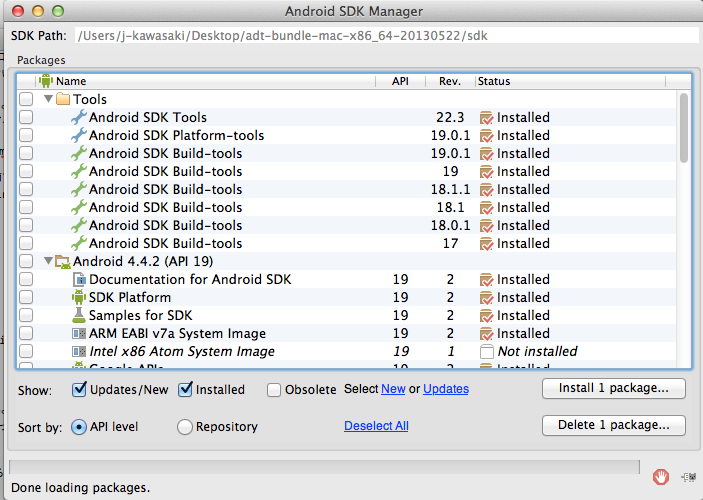
で、もう一度コマンドを叩くと

出来ました。
[moyomoyo]➡[platform]➡[android]配下にプロジェクト一式が出来上がってます。
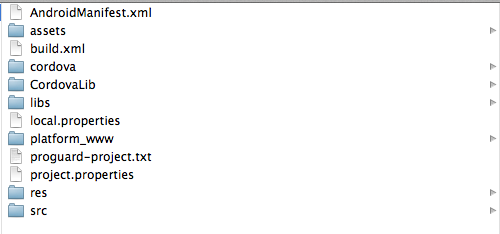
出来上がったアプリ名は最初のコマンドで指定したパッケージ名とアプリ名が反映されてます。
あとはここのassetsにJSとかHTMLを突っ込めば動きます。
めんどくさ。
PhoneGap3.3をターミナルからインストールする方法
ちょっとPhoneGapの最新版をインストールしようとして面倒な事になったのでメモ。
PhoneGap2.9.1まではzipでインストール出来るんだけど、最新版はターミナルを使わないと落とせない。
しかも説明を読んでみると
「To Install 3.3: Ensure that you have NodeJS installed, then open your commandline and run the following:」
とある。
つまりNodeJS入れてないと駄目(というかnpmコマンド使えない)という事で、Nodeを入れる手順を読んだらHomebrew入れろとか、超面倒くさい。
まー他に対応策も分からずイチからやるしかないので仕方なく実施した手順を記載します。
1.HomeBrewのインストール
HomebrewはMacPortsと同じパッケージ管理システムですが、MacPortsと比べて依存関係でインストールされるソフトウェアが少ないとらしいす。
MacPortsは依存するソフトウェアを、Mac OS Xに標準でインストールされているソフトウェアを利用せずに、新規にインストールするという特徴があるが、Homebrewは既にあるものは、できるだけそれを利用するように設計されているとの事です。まぁ、いいやって事で先日OpenCVの件でMacPorts入れたばかりですが下記コマンドを実行。
ruby -e "$(curl -fsSL https://raw.github.com/Homebrew/homebrew/go/install)"
成功すると
瑳 /usr/local/Cellar/node/0.10.24: 1119 files, 16M, built in 103 seconds
こんな感じで出力されるかと思います。
確認したい人は下記コマンドでインストールされてるbrewのバージョンが確認出来ます。
brew -v
2.npmのインストール
次にnpm(Node Package Manager)をインストールします。コマンドは下記です。
curl https://npmjs.org/install.sh | sudo sh
ちなみにこのコマンド、httpって記載しているサイトがいくつかあったのですがエラーでます。httpsでいけました。
こちらも確認したい場合はバージョンを確認しましょう。
npm --version
ちなみにこのエントリ書いているとkの最新は1.3.21でした。
3.PhoneGapのインストール
さて、いよいよ目的のPhoneGapです。これ書いているときの最新版は3.3です。
PhoneGapは精力的にアップデートされるのでその都度最新版が良いです。なぜならバージョン古いと対応していない事とかもあってアプリの動作に明確な差が出る事があります。
「あーやっぱ無理かぁ」とか思う機能でも意外と最新版だと動いたりするのです。
では、下記コマンドでインストールしてください。
sudo npm install -g phonegap
これで無事インストール出来ました。
おわり。
<参考情報>
PhoneGap公式
Homebrew公式
Mac OS X Lionにnpm(Node Package Manager)をインストールする
Homebrew導入と使い方